Зөөврийн компьютер дээр Wifi нэвтрэх цэг 7. Ноутбуукны хандалтын цэгийг яаж хийх вэ
- Windows XP-ийн хувьд
- Windows 7-ийн хувьд
- Windows 8.0 ба Windows 8.1-тэй
- Видео хичээлүүд
- Ерөнхий мэдээлэл
- Баригдсан функцууд
- Тушаалын мөр
- Comp comp холболт
- Хөтөлбөрүүд
- Програмыг хэрхэн сонгох
- Түгээлтийн тохиргоо
Энэ нийтлэлд та зөөврийн компьютерээс цэг хэрхэн үүсгэх талаар зөвлөгөө авах болно. WiFi хандалт Энэ нь Интернетэд өрөө эсвэл гэртээ интернетийг хуваалцах боломжийг олгоно. Хэрэв та нам, чуулгантай байхыг хүсч байгаа бол сүлжээний системийг ашиглахгүйгээр сүлжээг суулгах арга замыг хөнгөвчлөхөд ийм систем тохиромжтой байдаг.
Хэрэглэгчдийн дунд хамгийн түгээмэл үйлдлийн системүүдийн арга, техникийг дор дурдав. Ийм цэг үүсгэхийн тулд танд Интернетийн тохиргоотой зөөврийн компьютер хэрэгтэй бөгөөд мөн адаптертай байна. Иймэрхүү холбоосоос үүсэх давуу талуудаас та хүртээмж, хөдөлгөөнийг дуудаж болно. Холбогдсон wi-fi цэгийн тусламжтай таблетууд, бусад зөөврийн компьютеруудаа хялбархан ашиглаж болох бөгөөд бусад өрөөнд тав тухтай буйдан эсвэл орон дээр сууж болно.
Windows XP-ийн хувьд
1) "Start" цэсийг нээгээд "Сүлжээний холболт" дээр Control Panel-ыг оруулна уу.
2) Дараа нь Wi-Fi-г асаах хэрэгтэй. Үүнийг хийхийн тулд та "Wireless Network Connection" icon дээр давхар хулгана (зүүн хулганы зүүн товчийг дарах хэрэгтэй). Үүний дараа бид дүрс дээр дарж, контентын цэс цонхыг нээгээд "Properties" дээр дарна уу. Шинэ цонхонд "Wireless Networks" цонхыг сонгоод "Сүлжээгээ тохируулаарай" сүлжээг сонгоно уу. Эцэст нь "Нэмэх" дээр дарна уу.
3) Нээх цонхонд та өөрийн холболтонд хүссэн шинэ нэрээр жолоодох хэрэгтэй (жишээ нь, Гэр эсвэл бусад). Сүлжээний тохиргооны үлдсэн хэсгийг бид үргэлжлүүлэн тохируулах болно:
- "Үгүй нэвтрүүлэг цацаагүй ч холбогдоно" гэсэн нүүрний өмнө "цэг" -ийг тохируулна уу.
- "Баталгаажуулалт" нь үүнийг нээж өгсөн.
- Мэдээллийг шифрлэхийн тулд "WEP" гэж сонгоно.
- "Сүлжээний түлхүүр", утгыг 13 эсвэл 5 тэмдэгт болгон тохируулна.
- Автомат горимд түлхүүрийг заах мэдээллээс тэмдэгийг авах.
- Гол индексийг "1" гэж тодорхойлсон.
- "Connection" гэсэн табыг нээж, зөвхөн нэг тэмдгийг тавь.
- Эцэст нь "OK" дээр дарна уу.
4) Утасгүй сүлжээний холболтын тохиргоонд "Ерөнхий" табыг нээж "Протокол (TCP / IP)" -г шалгаад, энэ зүйлийн шинж чанарууд руу очно уу. Нээлттэй цонхонд "Дараах IP-хаягийг ашигла" гэсэн дээр дарж дараах талбаруудыг бөглөнө үү:
- IP-хаягтай мөрийн дугаарт "192.168.0.1"
- Subnet mask хийх үүрэг бүхий мөрөнд "255.255.255.0"
- DNS серверийг зааж өгсөн баганад бид "192.168.0.1"
- Бүгдийг баталгаажуул, "OK" дээр дарж, гарах. Таны зөөврийн компьютер Wi-Fi-ийн чиглүүлэгч маягаар ажилладаг.
Windows 7-ийн хувьд
Үүсгэх Wi-Fi цэг Ийм үйлдлийн системтэй зөөврийн компьютер дээр та firmware ашиглаж эсвэл тусгай програм хангамж татаж авч болно.
1) Тогтмол хэрэглүүрийн арга:
- "Сүлжээ ба Хуваалцах Төв" -ийг нээнэ үү, энэ нь та panel-ийн баруун доод талд байгаа дүрс дээр дарж болно.
- Уншиж буй цэсэнд "Шинэ холболт буюу сүлжээг тохируулах" товчин дээр дараад "Setting up утасгүй сүлжээ компьютерээс компьютер руу ".
- "Дараагийн" товчин дээр дараад шинэ холболт үүсгээрэй. Үүсгэсэн сүлжээний нэр, нэвтрэх нууц үг, аюулгүй байдлыг хангах системийг сонгоно уу (WPA2-Personal-ийг сонгох нь хамгийн тохиромжтой).
2) Тусгай програм ашиглах.
Өнөөдөр, таны зөөврийн компьютерийг дахин тохируулах, чиглүүлэгчийн "горимд" ажиллуулах боломжийг олгодог асар их тооны програмууд байдаг. Энэ бизнест хамгийн шилдэг нь "Connectify Hot Spot Pro" гэж тооцогддог бөгөөд энэ нь хамгийн хялбар. Түүнтэй хамт тохируулахын тулд wifi ашиглана уу Та үүнийг суулгах, гүйлгэх, дараа нь зохих хайрцагт оруулаарай: "Сүлжээний нэр", "Нууц үг", "Сүлжээний адаптер" нь Wi-Fi-д ашиглагддаг.
Windows 8.0 ба Windows 8.1-тэй
OS-ийн эдгээр хувилбаруудад хөгжүүлэгчид өмнөх хувилбаруудын чиг хандлагыг үргэлжлүүлсээр байсан бөгөөд үүнд суурилсан онцлогуудыг ашиглан үүсгэх, холбох чадварыг оруулав. Тэдний тухай бид танд хэлье.
- Гүйцэтгэлийг шалгана уу сүлжээний адаптер , заагч нь дээр байх ёстой.
- "Win", "X" товчнуудын хослолыг ашиглан цэсийг нээнэ үү. Цэс дээр "Command Line" дээр дарна уу.
- Fit in тушаалын мөр тушаал: "netsh wlan шоу хөтлөгч".
- "Hosted Network Support" гэсэн хэсгийг олно уу зөв ажил Холболт нь "Тийм" байх ёстой.
- Одоо бид холболтын нэр болон нууц үгэнд зааж өгсөн тушаалуудыг оруулав: "netsh wlan hostednetwork mode = allow ssid =" Сүлжээний нэр "=" түүнд зориулсан нууц үг ".
- Тушаалыг ажиллуулсны дараа цэгийг идэвхжүүлэх хэрэгтэй бөгөөд бид програмын гарнаас шинэ команд оруулах болно: "netsh wlan start hostednetwork". Хэрэв та холболтын шинж чанарыг харахыг хүсч байвал дараах мөрийг бичнэ үү: netsh wlan show hostnetwork
- Одоо та Интернетэд хандалт хийх боломжтой бусад хэрэглэгчид хандах боломжийг олгох хэрэгтэй. "Сүлжээний холболт" -ыг нээж, "R" товчлуурын хослолыг "Win" гэж дар. Шинэ цонхонд, график дээр бид ncpa.cpl тушаалыг бичээд "ok" дээр дарна уу.
- "Сүлжээний холболт" цонх нээгдэж, холболтын цэгийг холбосон шинэ дүрс хавтас дотор гарч ирсэн. Интернетэд холбогдох холболтыг хариуцах бөгөөд цэсний цонхыг "Properties" дээр нээнэ. Цэсийн "Access" цэсэнд очиж "цэг" "тэмдэг" "Энэ компьютерын Интернэт холболтыг ашиглахыг бусад хэрэглэгчдэд зөвшөөрөх." Үзсэн жагсаалтанд бид өөрсдөөсөө хийсэн Wi-Fi цэгийг хайж, баталгаажуулж ("OK" дээр дарна уу).
Видео хичээлүүд
Сайн өдөр, блог зочдоорой.
Өнөө хүртэл олон компьютер хэрэглэгчид Интернетгүйгээр амьдралаа төсөөлж чадахгүй. Одоо тэр зөвхөн компьютер дээр биш, бас смартфон, шахмал, телевизортой. Утасгүй технологи нь улам бүр түгээмэл болж байгаа бөгөөд энэ нь өрөөнд хаана ч гэсэн "дэлхийн вэб" рүү орох боломжийг авчрахад ихээхэн санаа зовниж байна. Тусгай төхөөрөмжүүд энэ ажлыг төгс шийддэг. Гэхдээ ийм тоног төхөөрөмжийг өгөхгүй бол яах вэ? Цаашид энэ сэдэв хэрхэн зохион байгуулагдсан талаар өгүүллээр цааш нь хэлье. WiFi хандалт Windows 7 нь зөөврийн компьютер дээр янз бүрийн аргаар явагддаг.
Ерөнхий мэдээлэл
Wi-Fi технологи нь бүх хэрэглэгчдэд хэд хэдэн компьютер болон нэмэлт төхөөрөмжүүдийг гэр бүлийн бүлгүүдэд хослуулах боломжийг олгодог. Энэ нь мэдээллийн дамжуулалтын хурдыг нэмэгдүүлэх, харилцаа холбоог хурдасгах, ажлын урсгалыг сайжруулах боломжийг олгоно.
Үндсэндээ ийм системийг чиглүүлэгч нь тусгай тоног төхөөрөмжөөр зохион байгуулдаг. Гэхдээ энэ төхөөрөмж үргэлж бэлэн биш байна. Хэрэв та интернетэд шинэ бүрэлдэхүүнтэй холбох, интернетэд нэвтрэх боломжоор яаралтай байгуулах шаардлагатай бол яах вэ? Аз болоход орчин үеийн бүх лаптопууд нь баригдсан Wi-Fi адаптер . Энэ элементийг утасгүй холбооны модуль болгон тохируулж болно.
Энэ талаар олон хөтөлбөр байдаг. Үүнээс гадна, үйлдлийн систем Үүнийг хийхэд зарим нэг арга хэрэгсэл байдаг.
Баригдсан функцууд
Энэ аргыг хэрэглэгчид нэмэлт програм суулгахыг шаарддаггүй гэж хэлэх ёстой.
Энэ арга нь чиглүүлэгчгүйгээр чиглүүлэгчийг олоход туслах болно. утасгүй цэг Access - энэ нь зөөврийн компьютер дээр тохируулагдана. Энэ тохиолдолд төхөөрөмж нь дохио хүлээж авах, түгээх төхөөрөмж юм.
Үүнийг шалгахын тулд бид эхлээд хэрэгтэй модулиудын драйвер юм. Тэд хамгийн сүүлийн хувилбар байх ёстой. Хэрэв тийм биш бол бидний хэрэгтэй функц програм хангамжийн түвшинд дэмжигдэхгүй байж болно.
Интернетийн хуваарилалт тушаалын мөрөөр эсвэл "comp-comp" холболтыг ашиглан зохион байгуулж болно. Ямар ч тохиолдолд үр дүн нь адил байх болно.
Хамгийн гол нь алхам бүрийг хийж гүйцэтгэхийн тулд ямар нэг зүйлийг санахгүй байх явдал юм.
Тушаалын мөр
Хүссэн үр дүнд хүрэхийн тулд хэд хэдэн үйлдлийг хийх хэрэгтэй:
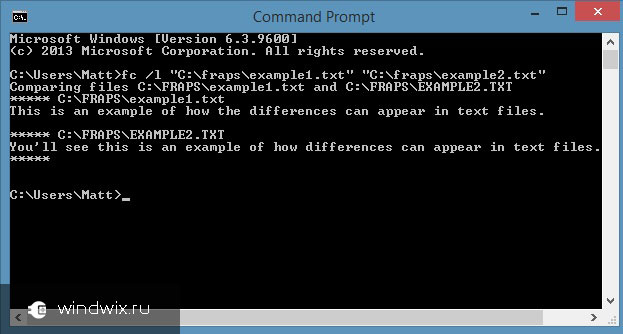
Зарим тохиолдолд хэрэглэгчид мэдээлэл хуваалцах хэрэгтэй байж болно. Үүнийг хийхийн тулд дараах зүйлсийг хий:
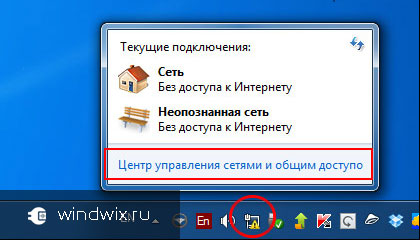
Хэрэв та гэнэт хязгаарлагдмал холболтыг олж аваад бүх оролцогчдод Интернетийг тохируулах хэрэгтэй бол цөөн хэдэн хөдөлгөөн хийх хэрэгтэй болно:
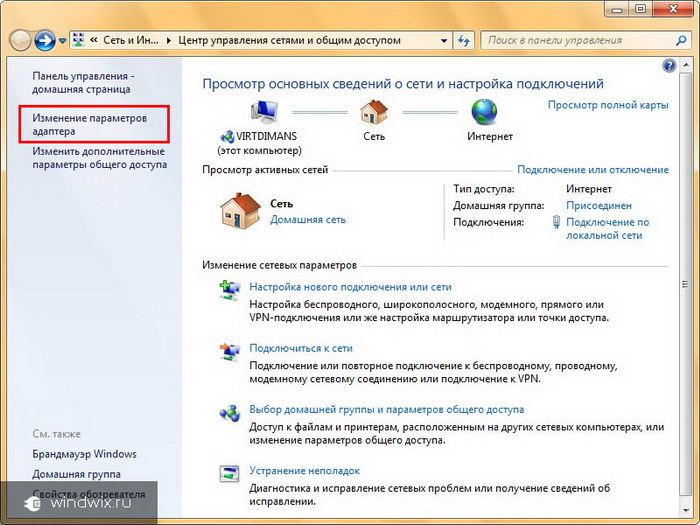
Одоо хандалтын цэг нь зөвхөн компьютер, зөөврийн компьютерт зориулагдаагүй, бас утас болон таблетуудад зориулагдсан юм.
Comp comp холболт
Процедур нь өөрөө хялбар юм. Үүнийг хийхийн тулд дараах зүйлсийг хий:
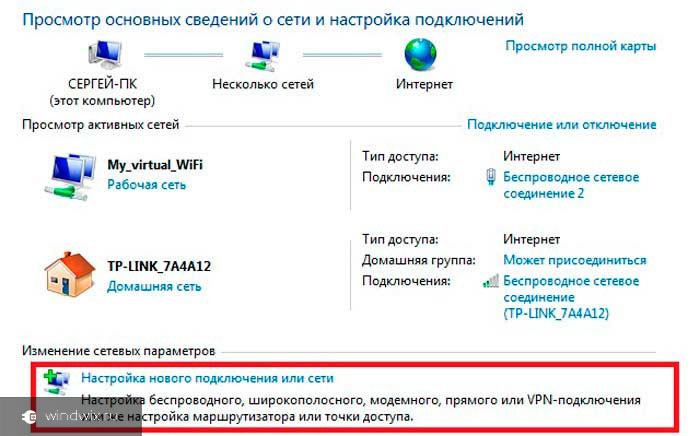
Хэрэв төхөөрөмж дараа нь интернэтийг тараахгүй бол төхөөрөмжийг дахин ачаалж болно. Хэрэв үгүй бол тохиргоог шалгана уу.
Хөтөлбөрүүд
Энэ аргыг хамгийн хялбараар дуудаж болно. Үүнийг хийхийн тулд үнэгүй татаж авах олон програмууд байдаг. Ерөнхийдөө ийм хөтөлбөрт ажиллана гэдэг нь үндсэн дөрвөн үйлдэл дээр тулгуурладаг.
- Нэрийг оруулна уу.
- Аюулгүй байдлын сонголт.
- Түлхүүр оруулна уу.
- "Глобал сүлжээ" рүү хандах холболтын сонголт.
Хэрэв та хөдөлгөөнгүй компьютертэй ижил төстэй ээлжээр бодож байсан бол энэ нь зохих бүрэлдэхүүн хэсгүүдийг агуулсан байх ёстойг тэмдэглэх нь зүйтэй. Жишээ нь ердийн сүлжээний карт ажиллахгүй. Энэ нь гадаад порттой холбогдсон USB-модемоор дамжин хэрэгждэг.
Та зорилгодоо амархан хүрч чадна гэдэгт найдаж байна. Захиалга хийгээд та ямар ч нөхцөлд компьютер дээрээ юу хийхээ үргэлж мэдэх болно.
Өнөөдөр та утасгүй сүлжээн дээр хэн нэгэнтэй гайхахгүй байх болно: бараг бүх гэртээ Wi-Fi хандалтын цэг байдаг бөгөөд бид энэ технологийг өдөр бүр өөрийн зорилгодоо амжилттай ашиглаж байна. Мөн гартаа ямар ч чиглүүлэг байхгүй үед танд сүлжээг зөөврийн компьютерээс тарааж болно. Энд бид Windows 7-тэй зөөврийн компьютерээс Wi-Fi-д ямар програм хангамжийг түгээх боломжтой болохыг судлах болно. Энэ програм хангамжийн тусламжтайгаар та өөрийн компьютерийг жинхэнэ чиглүүлэгч болгон хувиргаж чадна.
Сүлжээг зөөврийн компьютерээс түгээх олон арга зам байдаг:
Дараа нь энэ нь гурав дахь догол мөрийн тухай юм - Windows 7 үйлдлийн системтэй лаптоп дээрээс Wi-Fi-г ямар програмууд түгээдэг вэ? Мэдээжийн хэрэг тэд хоорондоо ялгаатай шинж чанаруудаар, өөрөөр хэлбэл PC-ийн зохион байгуулах арга замууд хоорондоо ялгаатай байдаг.
Зарим хөтөлбөрүүд захиргааны эрх шаарддаг, зарим нь үгүй. Гэсэн хэдий ч тэд ижил төстэй зарчмаар ажиллаж, ижил нөөцийг ашиглаж байна. Windows 7-тай Wi-Fi түгээлтийн ийм бүх програмыг хослуулсан өөр нэг чанар нь тохиргооны болон хэрэглээний хялбар байдал юм.
Дүрмээр бол, бүх тохиргоог хэд хэдэн алхмаар багасгаж болно:
- Сүлжээний нэрийг оноох.
- Аюулгүй байдлын нууц үгийг заана уу.
- Идэвхтэй интернет холболтоо сонго.
- "Эхлэхийг хуваалцах" товчийг дарна уу.
Програмыг хэрхэн сонгох
Дээр дурдсанчлан, энэ програм хангамж интернет дээр дүүрэн байна. Гэсэн хэдий ч хэдийнээ аль хэдийн туршиж үзсэн бөгөөд ажлын тогтвортой байдлыг дахин дахин харуулсан цөөн хэдэн зүйлийг тодруулах болно.
- Холбох.
- Virtual Router Switch - Windows XP, 7 дээр ажилладаг.
- mHotspot.
Эдгээр хөтөлбөрүүдийн хоорондох ялгаа нь нэмэлт багц функц юм. Жишээлбэл, mHotspot нь холболтын төхөөрөмжүүдийн тоог хянах, зарцуулсан урсгал, уян хатан тохируулгатай байдаг.
Шилжүүлэгч Виртуал Рожэрийн онцгой онцлог нь Windows XP-д хэрэглэгдэх боломжтой бөгөөд олон тохиргоотой, нэлээд өргөн хүрээтэй функцуудтай байдаг бөгөөд хамгийн тохиромжтой нь Windows эхлэх үед програмыг автоматаар эхлүүлэх чадвартай байдаг.
Windows 7 дээрх Wi-Fi түгээлт ямар байх нь тухайн нөхцөл байдалд хамгийн тохиромжтой байх болно - та тэдгээрийн шаардлагыг харгалзах болно. Миний бодлоор, Virtual Router Plus нь компьютерын хамгийн хялбар хэрэгсэл бөгөөд энэ нь системийн тохиргоог өөрчилдөггүй бөгөөд сүлжээг дахин тохируулах боломжгүй юм. Виртуал Чиглүүлэгч Plus нь аюулгүй, хялбар бөгөөд ажиллахад саарч шаардлагагүй функцээр хэт ачаалалгүй байдаг.
Үнэн хэрэгтээ, Virtual Router Plus нь тушаалын мөрөнд хуваарилалтыг тохируулах бөгөөд хоёр тушаалыг автоматаар хуваарилж, эхлүүлэх виртуал сүлжээ . Миний субъектив үзэл бодлыг илэрхийлэхийн тулд илүү энгийн зүйлгүйгээр хялбар байхыг илүүд үзэж байна, тиймээс би энэ хөтөлбөрийг илүүд үздэг. Та санал болгож буй хэрэгслүүдийн аль нэгийг ашиглаж болно. Тэдгээр нь бараг ижил (хэрэв нэмэлт функцийн тухай ярихгүй бол) тохируулагдсан байдаг.
Түгээлтийн тохиргоо
Тиймээс та хамгийн түгээмэл, тогтвортой хэрэглээний богино жагсаалтыг аль хэдийн мэддэг болсон. Одоо Wi-Fi түгээлт хэрхэн Windows 7 дээр тохируулагдсан талаар авч үзье. Virtual Router Plus нь жишээ болгон авна.
Тиймээс, та суулгах файл эсвэл зөөврийн програмыг зөөврийн хувилбар суулгахыг хүсч байгаагаа шууд хэлээрэй. Хөтөлбөрийг эхлүүлсний дараа та дараах хэдэн энгийн алхмуудыг дагана уу:
- "Сүлжээний нэр (SSID)" гэсэн мөрөнд үүссэн сүлжээний нэрийг бичих хэрэгтэй. Энэ нэр нь хандалтын цэгийг хайж байх үед харагдана, мөн түүнтэй холбогдох хэрэгтэй болно. Үнэн хэрэгтээ энэ бол таны виртуал чиглүүлэгчийн нэр юм.
- Нууц үг - энэ мөрөнд та аюулгүй байдлын нууц үгийг зааж өгнө. Виртуал сүлжээнд холбогдох үед үүнийг оруулах шаардлагатай болно.
- Хамтарсан холболт - энд интернэтэд идэвхтэй холболтыг зааж өгөх хэрэгтэй. Дүрмээр бол, програм өөрөө шаардлагатай холболтыг автоматаар тодорхойлдог боловч хэрэв энэ нь болохгүй бол, "Refresh" товчийг дарна (энэ нь хоёр сумны эсрэг бие биений эсрэг чиглэсэн товчлол).
Хэрэв та интернетэд шинэ бүрэлдэхүүнтэй холбох, интернетэд нэвтрэх боломжоор яаралтай байгуулах шаардлагатай бол яах вэ?